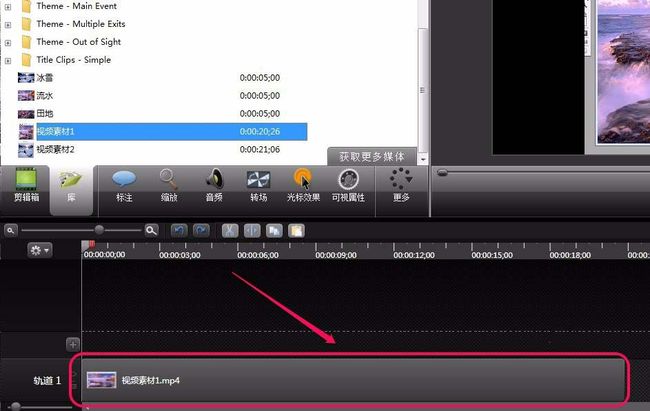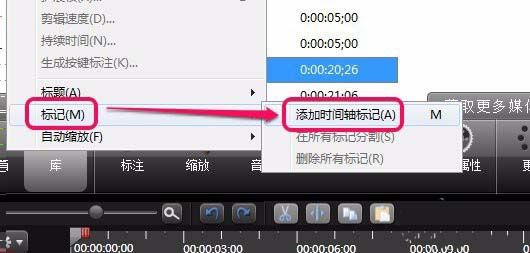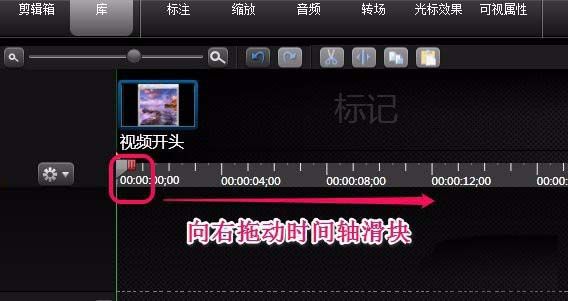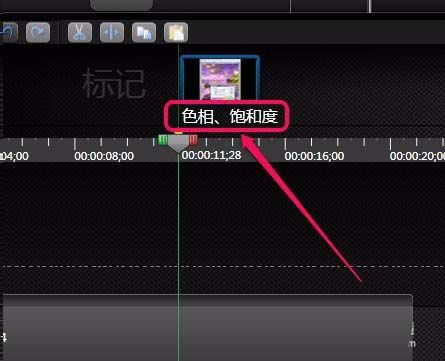- 推荐开源神器:video-srt — 自动识别视频语音并生成字幕
赵鹰伟Meadow
推荐开源神器:video-srt—自动识别视频语音并生成字幕去发现同类优质开源项目:https://gitcode.com/在数字媒体制作和在线教育领域,自动字幕生成是一个巨大的需求。今天,我们有幸向您推荐一款强大的开源命令行工具——video-srt。它能够智能地识别视频中的语音并自动生成准确的SRT字幕文件,极大地提高了工作效率。1、项目介绍video-srt是一个基于Go语言开发的工具,利用
- 推荐开源神器:Autosub——自动字幕生成器
任轶眉Tracy
推荐开源神器:Autosub——自动字幕生成器项目地址:https://gitcode.com/gh_mirrors/au/autosub在多媒体内容日益丰富的今天,字幕已经成为观看视频的重要辅助工具。然而,手动创建字幕是一项耗时且繁琐的工作。幸运的是,有一个名为Autosub的开源项目,它能自动识别并生成视频的字幕,大大简化了这一过程。项目介绍Autosub是一个高效实用的工具,专门用于自动语音
- WordPress Web Directory Free插件本地包含漏洞复现(附脚本)(CVE-2024-3673)
iSee857
安全web安全
免责申明:本文所描述的漏洞及其复现步骤仅供网络安全研究与教育目的使用。任何人不得将本文提供的信息用于非法目的或未经授权的系统测试。作者不对任何由于使用本文信息而导致的直接或间接损害承担责任。如涉及侵权,请及时与我们联系,我们将尽快处理并删除相关内容。0x01产品描述:WebDirectoryFree是一款用于WordPress的免费插件,主要用于创建和管理在线目录网站。它允许用户轻松地添加、管理和
- 【Python百日进阶-Web开发-FastAPI】Day806 - FastAPI的查询参数和字符串校验
岳涛@泰山医院
Dash前端pythonfastapi
文章目录一、额外的校验1.1导入Query二、使用Query作为默认值三、添加更多校验四、添加正则表达式五、默认值六、声明为必需参数七、查询参数列表/多个值7.1具有默认值的查询参数列表/多个值7.2使用list八、声明更多元数据九、别名参数假设十、弃用参数十一、总结https://fastapi.tiangolo.com/zh/tutorial/query-params-str-validati
- 【AI论文】Omni-RGPT:通过标记令牌统一图像和视频的区域级理解
东临碣石82
人工智能
摘要:我们提出了Omni-RGPT,这是一个多模态大型语言模型,旨在促进图像和视频的区域级理解。为了在时空维度上实现一致的区域表示,我们引入了TokenMark,这是一组在视觉特征空间中突出目标区域的标记。这些标记通过使用区域提示符(例如,边框或掩码)直接嵌入到空间区域中,并同时融入到文本提示符中以指定目标,从而在视觉标记和文本标记之间建立了直接联系。为了进一步支持无需轨迹的稳健视频理解,我们引入
- 【实践】给proto的message添加自定义tag
JYCJ_
Golang我的思考前端开发语言后端gogolang
背景通常来说,使用proto定义message的Field是使用下划线,比如:#proto定义messageReq{stringkey_name=1;}#生成的.pb.go中req的定义typeReqstruct{stateprotoimpl.MessageStatesizeCacheprotoimpl.SizeCacheunknownFieldsprotoimpl.UnknownFieldsKe
- 免费去水印神器推荐:支持视频与图片一键处理
俊哥工具
memcachedpostman交互djangopythonpygame
大家好,我是俊哥。一个专注分享的小博主,大家记得点个关注哦~每天给大家分享各种软件,超好用的资源、软件、网站,偶尔还会有福利频道,免费分享,大家的关注就是对我最大的支持!软件都具有一定的时效性,软件可能会经常更新,请关注我,我会定期更新失效的软件!谢谢大家的支持!运营视频号或图文号的朋友,经常需要从网上下载视频或图片素材,但水印问题让人头疼。今天推荐一款免费去水印工具,支持视频和图片一键处理,适用
- JAVA开源免费项目 基于Vue和SpringBoot的医院后台管理系统(附源码)
胡晗靓
javavue.jsspringboot开源前端开发语言
本文项目编号T170,文末自助获取源码\color{red}{T170,文末自助获取源码}T170,文末自助获取源码目录一、系统介绍二、数据库设计三、配套教程3.1启动教程3.2讲解视频3.3二次开发教程四、功能截图五、文案资料5.1选题背景5.2国内外研究现状六、核心代码6.1查询数据6.2新增数据6.3删除数据一、系统介绍在管理员功能模块确定下来的基础上,对管理员各个功能进行设计,确定管理员功
- harmonyos 编译打包生成app,鸿蒙(HarmonyOS)App开发入门(2)—运行HelloWorld
weixin_39724748
harmonyos编译打包生成app
前言为确保HarmonyOS应用的完整性,HarmonyOS通过数字证书和授权文件来对应用进行管控,只有签名过的HAP(编译产物,后面章节详细讲述,本章主要讲证书申请到代码运行到真机)才允许安装到设备上进行运行(如果不带签名信息,仅可以运行在模拟器中)。正文在申请数字证书和Profile文件前,需要通过DevEcoStudio来生成私钥(存放在.p12文件中)和证书请求文件(.csr文件)。同时,
- 【脚本】阿里云盘批量分享脚本
挖个洞先
脚本javascript脚本语言
起因看到阿里云盘交流群里有人想把文件夹里的word一个个分享出来,本来推荐油猴秒传脚本,但是那个好像封了,就写了一个比较简陋的脚本,献丑献丑。视频链接:https://www.bilibili.com/video/BV1di4y1y7L5/2024.02.11更新,代码逻辑没变,阿里云盘页面class改了,推荐浏览器插件Automa,自动化操作JS//待整个程序执行完毕即可点击button把所有链
- 鸿蒙多环境配置(二)
龙儿筝
鸿蒙harmonyos
你是否每次手动更改发布证书打app包上加应用市场呢?你是否每次打完包都手动在名称后添加版本号和时间呢?不同环境的依赖包经常打包时忘记改呢?其实这些鸿蒙都支持动态配置。认识hvigor编译构建hvigor将工程解析为一个树形结构,项目为树的根节点,项目中的每个模块为树的叶子节点,树最多为两层,模块中不能包含其他模块,在hvigor的定义中统称项目或模块为一个node(节点)。在构建最开始的初始化阶段
- 【计算机视觉】目标跟踪应用
油泼辣子多加
计算机视觉计算机视觉目标跟踪人工智能
一、简介目标跟踪是指根据目标物体在视频当前帧图像中的位置,估计其在下一帧图像中的位置。视频帧由t到t+1的检测,虽然也可以使用目标检测获取,但实际应用中往往是不可行的,原因如下:目标跟踪的目的是根据目标在当前视频帧图像中的位置,预测其在下一帧图像中的位置。然而,使用目标检测直接获取目标位置的方式在实际应用中存在一些限制,主要原因如下:1.实时性问题频繁检测开销大:目标检测通常需要对每一帧的整个图像
- 微信开始测试 “用系统电话接听” 功能
timer_017
开源
微信开始测试「用系统电话接听」微信开始测试“用系统电话接听”功能,主要情况如下:测试版本iOS版微信8.0.55及后续版本123。功能原理微信这一功能的实现抛弃了以往的CallKit方案,而是通过调用iOS17.4+的新LiveCommunicationKit接口实现567。功能优势便捷操作:用户在接到语音或视频通话时,将会看到“接听”和“挂断”两个按钮,无需进入应用内即可在锁屏状态下轻松通过弹窗
- git 强制 推送命令
timer_017
git
git强制推送命令要强制推送更改到远程仓库,可以使用以下命令:gitpush-fgitpush--force这将会覆盖远程仓库中的内容,可以在一些特殊情况下使用,但应谨慎使用。强制推送可能会导致其他开发者的工作丢失,因此请确保在了解后果的情况下使用该命令。如果在使用gitcommit命令将更改提交到本地仓库时报了相同的错误提示没有添加要提交的文件:在运行gitcommit命令之前,需要先使用git
- LeetCode 60. 第k个排列 Permutation Sequence(C语言)
hang-7788
LeetCodeC语言回溯算法C语言
题目描述:给出集合[1,2,3,…,n]其所有元素共有n!种排列。按大小顺序列出所有排列情况,并一一标记,当n=3时,所有排列如下:“123”“132”“213”“231”“312”“321”给定n和k,返回第k个排列。说明:给定n的范围是[1,9]。给定k的范围是[1,n!]。示例1:输入:n=3,k=3输出:“213”示例2:输入:n=4,k=9输出:“2314”题目解答:方法1:标记法先固定
- H264原始码流格式分析
程序猿玖月柒
音视频开发语言音视频
1.H264码流结构组成H.264裸码流(RawBitstream)数据主要由一系列的NALU(网络抽象层单元)组成。每个NALU包含一个NAL头和一个RBSP(原始字节序列载荷)。1.1H.264码流层次H.264码流的结构可以分为两个层次:VCL(视频编码层)和NAL(网络抽象层)。下图为H.264码流中的层次图:VCL层:负责对视频的原始数据进行压缩。VCL数据编码器直接输出的原始数据比特串
- FFmpeg入门详解之70:获取音视频流信息(Metadata)
福优学苑@音视频+流媒体
福优学苑音视频/流媒体音视频
用FFmpeg获取视频流+音频流的信息(编码格式、分辨率、帧率、播放时长...)简介我们经常需要知道一个媒体文件所包含的媒体流的信息,比如文件格式、播放时长、码率、视音频编码格式,视频分辨率,帧率,音频属性等信息。如何使用FFmpegAPI获取这些信息呢?媒体容器封装格式文件播放时长文件平均码率(视频+音频)视频属性(编码器名称、视频分辨率、帧率、编码码率)音频属性(编码器名称、采样率、
- QT核心模块源码解析:组件化开发与模块化设计
QT性能优化QT原理源码QT界面美化
qtqt6.3qt5QT教程c++
QT核心模块源码解析:组件化开发与模块化设计使用AI技术辅助生成QT界面美化视频课程QT性能优化视频课程QT原理与源码分析视频课程QTQMLC++扩展开发视频课程免费QT视频课程您可以看免费1000+个QT技术视频免费QT视频课程QT统计图和QT数据可视化视频免费看免费QT视频课程QT性能优化视频免费看免费QT视频课程QT界面美化视频免费看1QT核心模块概述1.1QT核心模块简介1.1.1QT核心
- AIGC常见基础概念
GISer_Jinger
人工智能AIGC机器学习ai
AIGC(AIGeneratedContent,人工智能生成内容)是近年来快速发展的领域,涉及文本生成、图像生成、音频生成、视频生成等。以下是AIGC常见的面试题目及其详解:1.AIGC基础概念什么是AIGC?它的主要应用场景有哪些?定义:AIGC是指利用人工智能技术自动生成内容,包括文本、图像、音频、视频等。应用场景:文本生成:新闻写作、广告文案、代码生成(如GitHubCopilot)。图像生
- redis的数据结构——跳表(Skiplist)
半桶水专家
Redisredis数据结构skiplist
跳表(Skiplist)是一种用于有序数据存储的高效数据结构,它在Redis中用于实现有序集合(SortedSet,zset)的底层存储。当有序集合中的数据较多时,Redis会选择使用跳表来存储元素,以便在保持数据有序的同时提供高效的插入、删除、查找操作。跳表的基本结构跳表是一种多层链表结构,它通过在基本有序链表的基础上添加多层索引,来加速查找的速度。跳表的每一层都是一个链表,底层(Level0)
- ObjC为什么能实现动态消息传递?早期的ObjC编译器如何实现的?ObjC和C语言?Objective-C?Objective-C 1.0和2.0有什么区别?
程序员小迷
编程语言小话c语言小话iosiosmacosobjective-cc语言c++gccclang
ObjC为什么能实现动态消息传递?乍看ObjC的消息传递,和普通函数调用没什么区别。Objective-C利用了其运行时系统(RuntimeSystem)来实现动态消息传递。运行时系统是Objective-C的一部分,它允许在运行时动态地添加、修改和查询类和对象。运行时系统提供了动态查找方法实现的能力,当一个对象接收到一个消息时,运行时系统会查找该对象的方法列表,以确定是否有匹配的方法。换句话说,
- 【python】项目结构下每个包的__init__.py 有什么作用
Itfuture03
pythonpythonfastapi架构设计规范
项目结构下每个包的__init__.py有什么作用主要作用:如何编写`__init__.py`文件项目结构中的`__init__.py`文件示例在Python项目中,__init__.py文件用于将一个目录标记为一个Python包。主要作用:包的初始化:__init__.py文件可以包含包初始化时需要执行的代码,比如导入子模块、设置配置参数等。控制可见性:通过在__init__.py中显式导入模块
- python的模块导入问题_python导入模块错误怎么解决
weixin_39645165
python的模块导入问题
经常在运行一些Python项目的时候会出现模板报错的情况,比如以下的报错信息:Traceback(mostrecentcalllast):File"D:/Python/Demo/mapdemo/chinamap.py",line1,inimportmatplotlibs.pyplotaspltImportError:Nomodulenamed'matplotlibs'出现这种情况,可能会是没有安装
- python模块导入
cyz0202
#工具python
importabc本质是调用__import__(“abc”)如何查找abcmodule:一般按照如下顺序:内置模块当前目录程序的主目录pythonpath目录(如果设置了pythonpath环境变量)标准链接库目录第三方库目录(site-packages目录).pth文件的内容(如果存在)sys.path.appen()临时添加的目录
- 洛谷P3383 【模板】线性筛素数
怀念无所不能的你
洛谷数学1基础数学问题算法数论
题目链接:P3383【模板】线性筛素数-洛谷|计算机科学教育新生态题目难度:普及一题目分析:本题是模板题,用到了线性筛法,其中原理是保证范围内的每个合数都被删掉(在bool数组里面标记为非素数),而且任一合数只被:“最小质因数×最大因数(非自己)=这个合数”下面奉上代码部分:#includeusingnamespacestd;typedeflonglongll;constintN=1e8+10;i
- Maui学习笔记- SQLite简单使用案例02添加详情页
Mr.L70517
Maui学习笔记学习笔记iosc#sqlite
我们继续上一个案例,实现一个可以修改当前用户信息功能。当用户点击某个信息时,跳转到信息详情页,然后可以点击编辑按钮导航到编辑页面。创建项目我们首先在ViewModels目录下创建UserDetailViewModel。实现从详情信息页面导航到编辑页面。这里要使用一个字典来传输对象。publicpartialclassUserDetailViewModel:ObservableObject,IQue
- Android-音频采集
消失的旧时光-1943
音视频android音视频
前言音视频这块,首先是要先采集音频。今天我们就来深入探讨一下Android音频采集的两大类型:Mic音频采集和系统音频采集。Mic音频采集Android提供了两个API用于实现录音功能:android.media.AudioRecord、android.media.MediaRecorder。AudioRecord和MediaRecorder两种都可以录制音频,MediaRecorder已实现大量
- c语言实现动态字符串,C语言怎么实现可变长度字符串
腻子防水涂装设备厂家
c语言实现动态字符串
C语言怎么实现可变长度字符串关注:149答案:3手机版解决时间2021-02-0917:22提问者北墓南笙2021-02-0904:15比如C#写了个配置文件不管多长都声明一个string变量用StreamReader下的方法载入进入貌似C语言没这样的懒方法那该怎么做呢最佳答案二级知识专家一个狠有粪量的人2021-02-0905:01char*p=(char*)malloc(sizeof(char
- mysql 单表 并发_mysql怎么支撑百万级并发-对于同一个表,MySQL支持多少个并发操作...
weixin_39878991
mysql单表并发
到服务器的SQL最大并发连接数为16384、mysql百万级数据查询。受服务器配置和网络环境的限制,实际服务器支持的并发连接数量会更小。MySQL流量大,并发问题高因为mysql是一个线程的连接,当并发性高的时候,每秒需要几百甚至是线程,在这里创建和销毁线程很容易说。需要大量的内存,线程缓存命中率的下降,以及创建破坏线程的性能的提高——这个问题并不是特别大,重点是底层的mysql来瞬间处理这几百个
- UEC++学习(十六)变量添加中文注释、ui设置中文文本
爆米花煮鸡蛋
UEC++学习学习c++ue4
(一)变量添加中文注释在C++项目中创建变量,并在蓝图中显示变量的英文名同时附带中文注释,可以使用UPROPERTY的ToolTip元数据属性来实现UPROPERTY(EditAnywhere,meta=(ToolTip="弹夹最大容量"))int32MagCapacity;(二)ui设置中文文本在C++中通过使用FString或FText来处理字符串时,字符串内容是以UTF-16编码存储的,但是
- 312个免费高速HTTP代理IP(能隐藏自己真实IP地址)
yangshangchuan
高速免费superwordHTTP代理
124.88.67.20:843
190.36.223.93:8080
117.147.221.38:8123
122.228.92.103:3128
183.247.211.159:8123
124.88.67.35:81
112.18.51.167:8123
218.28.96.39:3128
49.94.160.198:3128
183.20
- pull解析和json编码
百合不是茶
androidpull解析json
n.json文件:
[{name:java,lan:c++,age:17},{name:android,lan:java,age:8}]
pull.xml文件
<?xml version="1.0" encoding="utf-8"?>
<stu>
<name>java
- [能源与矿产]石油与地球生态系统
comsci
能源
按照苏联的科学界的说法,石油并非是远古的生物残骸的演变产物,而是一种可以由某些特殊地质结构和物理条件生产出来的东西,也就是说,石油是可以自增长的....
那么我们做一个猜想: 石油好像是地球的体液,我们地球具有自动产生石油的某种机制,只要我们不过量开采石油,并保护好
- 类与对象浅谈
沐刃青蛟
java基础
类,字面理解,便是同一种事物的总称,比如人类,是对世界上所有人的一个总称。而对象,便是类的具体化,实例化,是一个具体事物,比如张飞这个人,就是人类的一个对象。但要注意的是:张飞这个人是对象,而不是张飞,张飞只是他这个人的名字,是他的属性而已。而一个类中包含了属性和方法这两兄弟,他们分别用来描述对象的行为和性质(感觉应该是
- 新站开始被收录后,我们应该做什么?
IT独行者
PHPseo
新站开始被收录后,我们应该做什么?
百度终于开始收录自己的网站了,作为站长,你是不是觉得那一刻很有成就感呢,同时,你是不是又很茫然,不知道下一步该做什么了?至少我当初就是这样,在这里和大家一份分享一下新站收录后,我们要做哪些工作。
至于如何让百度快速收录自己的网站,可以参考我之前的帖子《新站让百
- oracle 连接碰到的问题
文强chu
oracle
Unable to find a java Virtual Machine--安装64位版Oracle11gR2后无法启动SQLDeveloper的解决方案
作者:草根IT网 来源:未知 人气:813标签:
导读:安装64位版Oracle11gR2后发现启动SQLDeveloper时弹出配置java.exe的路径,找到Oracle自带java.exe后产生的路径“C:\app\用户名\prod
- Swing中按ctrl键同时移动鼠标拖动组件(类中多借口共享同一数据)
小桔子
java继承swing接口监听
都知道java中类只能单继承,但可以实现多个接口,但我发现实现多个接口之后,多个接口却不能共享同一个数据,应用开发中想实现:当用户按着ctrl键时,可以用鼠标点击拖动组件,比如说文本框。
编写一个监听实现KeyListener,NouseListener,MouseMotionListener三个接口,重写方法。定义一个全局变量boolea
- linux常用的命令
aichenglong
linux常用命令
1 startx切换到图形化界面
2 man命令:查看帮助信息
man 需要查看的命令,man命令提供了大量的帮助信息,一般可以分成4个部分
name:对命令的简单说明
synopsis:命令的使用格式说明
description:命令的详细说明信息
options:命令的各项说明
3 date:显示时间
语法:date [OPTION]... [+FORMAT]
- eclipse内存优化
AILIKES
javaeclipsejvmjdk
一 基本说明 在JVM中,总体上分2块内存区,默认空余堆内存小于 40%时,JVM就会增大堆直到-Xmx的最大限制;空余堆内存大于70%时,JVM会减少堆直到-Xms的最小限制。 1)堆内存(Heap memory):堆是运行时数据区域,所有类实例和数组的内存均从此处分配,是Java代码可及的内存,是留给开发人
- 关键字的使用探讨
百合不是茶
关键字
//关键字的使用探讨/*访问关键词private 只能在本类中访问public 只能在本工程中访问protected 只能在包中和子类中访问默认的 只能在包中访问*//*final 类 方法 变量 final 类 不能被继承 final 方法 不能被子类覆盖,但可以继承 final 变量 只能有一次赋值,赋值后不能改变 final 不能用来修饰构造方法*///this()
- JS中定义对象的几种方式
bijian1013
js
1. 基于已有对象扩充其对象和方法(只适合于临时的生成一个对象):
<html>
<head>
<title>基于已有对象扩充其对象和方法(只适合于临时的生成一个对象)</title>
</head>
<script>
var obj = new Object();
- 表驱动法实例
bijian1013
java表驱动法TDD
获得月的天数是典型的直接访问驱动表方式的实例,下面我们来展示一下:
MonthDaysTest.java
package com.study.test;
import org.junit.Assert;
import org.junit.Test;
import com.study.MonthDays;
public class MonthDaysTest {
@T
- LInux启停重启常用服务器的脚本
bit1129
linux
启动,停止和重启常用服务器的Bash脚本,对于每个服务器,需要根据实际的安装路径做相应的修改
#! /bin/bash
Servers=(Apache2, Nginx, Resin, Tomcat, Couchbase, SVN, ActiveMQ, Mongo);
Ops=(Start, Stop, Restart);
currentDir=$(pwd);
echo
- 【HBase六】REST操作HBase
bit1129
hbase
HBase提供了REST风格的服务方便查看HBase集群的信息,以及执行增删改查操作
1. 启动和停止HBase REST 服务 1.1 启动REST服务
前台启动(默认端口号8080)
[hadoop@hadoop bin]$ ./hbase rest start
后台启动
hbase-daemon.sh start rest
启动时指定
- 大话zabbix 3.0设计假设
ronin47
What’s new in Zabbix 2.0?
去年开始使用Zabbix的时候,是1.8.X的版本,今年Zabbix已经跨入了2.0的时代。看了2.0的release notes,和performance相关的有下面几个:
:: Performance improvements::Trigger related da
- http错误码大全
byalias
http协议javaweb
响应码由三位十进制数字组成,它们出现在由HTTP服务器发送的响应的第一行。
响应码分五种类型,由它们的第一位数字表示:
1)1xx:信息,请求收到,继续处理
2)2xx:成功,行为被成功地接受、理解和采纳
3)3xx:重定向,为了完成请求,必须进一步执行的动作
4)4xx:客户端错误,请求包含语法错误或者请求无法实现
5)5xx:服务器错误,服务器不能实现一种明显无效的请求
- J2EE设计模式-Intercepting Filter
bylijinnan
java设计模式数据结构
Intercepting Filter类似于职责链模式
有两种实现
其中一种是Filter之间没有联系,全部Filter都存放在FilterChain中,由FilterChain来有序或无序地把把所有Filter调用一遍。没有用到链表这种数据结构。示例如下:
package com.ljn.filter.custom;
import java.util.ArrayList;
- 修改jboss端口
chicony
jboss
修改jboss端口
%JBOSS_HOME%\server\{服务实例名}\conf\bindingservice.beans\META-INF\bindings-jboss-beans.xml
中找到
<!-- The ports-default bindings are obtained by taking the base bindin
- c++ 用类模版实现数组类
CrazyMizzz
C++
最近c++学到数组类,写了代码将他实现,基本具有vector类的功能
#include<iostream>
#include<string>
#include<cassert>
using namespace std;
template<class T>
class Array
{
public:
//构造函数
- hadoop dfs.datanode.du.reserved 预留空间配置方法
daizj
hadoop预留空间
对于datanode配置预留空间的方法 为:在hdfs-site.xml添加如下配置
<property>
<name>dfs.datanode.du.reserved</name>
<value>10737418240</value>
- mysql远程访问的设置
dcj3sjt126com
mysql防火墙
第一步: 激活网络设置 你需要编辑mysql配置文件my.cnf. 通常状况,my.cnf放置于在以下目录: /etc/mysql/my.cnf (Debian linux) /etc/my.cnf (Red Hat Linux/Fedora Linux) /var/db/mysql/my.cnf (FreeBSD) 然后用vi编辑my.cnf,修改内容从以下行: [mysqld] 你所需要: 1
- ios 使用特定的popToViewController返回到相应的Controller
dcj3sjt126com
controller
1、取navigationCtroller中的Controllers
NSArray * ctrlArray = self.navigationController.viewControllers;
2、取出后,执行,
[self.navigationController popToViewController:[ctrlArray objectAtIndex:0] animated:YES
- Linux正则表达式和通配符的区别
eksliang
正则表达式通配符和正则表达式的区别通配符
转载请出自出处:http://eksliang.iteye.com/blog/1976579
首先得明白二者是截然不同的
通配符只能用在shell命令中,用来处理字符串的的匹配。
判断一个命令是否为bash shell(linux 默认的shell)的内置命令
type -t commad
返回结果含义
file 表示为外部命令
alias 表示该
- Ubuntu Mysql Install and CONF
gengzg
Install
http://www.navicat.com.cn/download/navicat-for-mysql
Step1: 下载Navicat ,网址:http://www.navicat.com/en/download/download.html
Step2:进入下载目录,解压压缩包:tar -zxvf navicat11_mysql_en.tar.gz
- 批处理,删除文件bat
huqiji
windowsdos
@echo off
::演示:删除指定路径下指定天数之前(以文件名中包含的日期字符串为准)的文件。
::如果演示结果无误,把del前面的echo去掉,即可实现真正删除。
::本例假设文件名中包含的日期字符串(比如:bak-2009-12-25.log)
rem 指定待删除文件的存放路径
set SrcDir=C:/Test/BatHome
rem 指定天数
set DaysAgo=1
- 跨浏览器兼容的HTML5视频音频播放器
天梯梦
html5
HTML5的video和audio标签是用来在网页中加入视频和音频的标签,在支持html5的浏览器中不需要预先加载Adobe Flash浏览器插件就能轻松快速的播放视频和音频文件。而html5media.js可以在不支持html5的浏览器上使video和audio标签生效。 How to enable <video> and <audio> tags in
- Bundle自定义数据传递
hm4123660
androidSerializable自定义数据传递BundleParcelable
我们都知道Bundle可能过put****()方法添加各种基本类型的数据,Intent也可以通过putExtras(Bundle)将数据添加进去,然后通过startActivity()跳到下一下Activity的时候就把数据也传到下一个Activity了。如传递一个字符串到下一个Activity
把数据放到Intent
- C#:异步编程和线程的使用(.NET 4.5 )
powertoolsteam
.net线程C#异步编程
异步编程和线程处理是并发或并行编程非常重要的功能特征。为了实现异步编程,可使用线程也可以不用。将异步与线程同时讲,将有助于我们更好的理解它们的特征。
本文中涉及关键知识点
1. 异步编程
2. 线程的使用
3. 基于任务的异步模式
4. 并行编程
5. 总结
异步编程
什么是异步操作?异步操作是指某些操作能够独立运行,不依赖主流程或主其他处理流程。通常情况下,C#程序
- spark 查看 job history 日志
Stark_Summer
日志sparkhistoryjob
SPARK_HOME/conf 下:
spark-defaults.conf 增加如下内容
spark.eventLog.enabled true spark.eventLog.dir hdfs://master:8020/var/log/spark spark.eventLog.compress true
spark-env.sh 增加如下内容
export SP
- SSH框架搭建
wangxiukai2015eye
springHibernatestruts
MyEclipse搭建SSH框架 Struts Spring Hibernate
1、new一个web project。
2、右键项目,为项目添加Struts支持。
选择Struts2 Core Libraries -<MyEclipes-Library>
点击Finish。src目录下多了struts